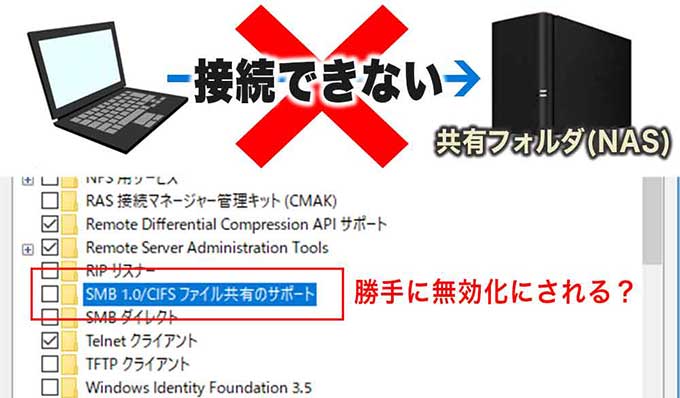Windows10のアップデート後に、社内の共有フォルダが見れなくなった(共有サーバー・NAS等にアクセスできなくなった)というお問い合わせをよくいただきます。原因は様々ですが、SMBの設定が原因かもしれません。もし同様のトラブルに遭遇した際は、こちらの設定を確認してみてください。

↓PCトラブルなど社内IT環境にお困りなら↓
SMBって何?
SMBとは(Server Message Block)の略で、Windows用に開発されたファイル共有の通信サービスのことです。SMBv1、SMBv2、SMBv3とバージョンが上がるごとに、機能(転送速度やセキュリティ)が向上しています。現在、最新バージョンはSMBv3.1ですが、市販されている多くのNASがこれに対応していません。
↓PCトラブルなど社内IT環境にお困りなら↓
Windows10ではSMBv1は無効化される
長く使われてきたSMBv1ですが、近頃その脆弱性が報告され、セキュリティ上の観点からSMBv1を無効化する流れにあります。
Macでは、Mac OS X 10.9より「SMBv2」がメインのファイル共有プロトコルになりました。そして、Windows10でも「Fall Creators Update(バージョン 1709)」から、デフォルトの状態で「SMBv1」が無効化にされています。
↓PCトラブルなど社内IT環境にお困りなら↓
ほとんどのNASがかつてSMBv1で接続されていた
セキュリティ向上のためにSMBv1を切り捨てる流れは仕方ありませんが、かつてオフィスで使われているほとんどのNASが、SMBv1にしか対応していないか、SMBv1で設定されていました。
もちろん、現在はSMBv2,v3に対応していますが、多くの会社で使用されていたであろう「BUFFALO/バッファローのLinkStation,TeraStation、IO-DATA/アイ・オー・データのLANDISK(特に低価格の機種)」はSMBv1で設定されているケースが多いと思われます。
SMBv1でNASに接続していたのに、Windows Updateにより「SMBv1を無効化」されたため、アクセスできなくなった。
↓PCトラブルなど社内IT環境にお困りなら↓
SMBv1を有効にする設定方法
再度、共有フォルダへアクセスできるようにするためには、Windows10アップデートにより無効化された「SMBv1」をもう一度有効に設定するだけです。具体的な設定手順を解説します。
まずコントロールパネルを開きます。
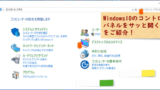
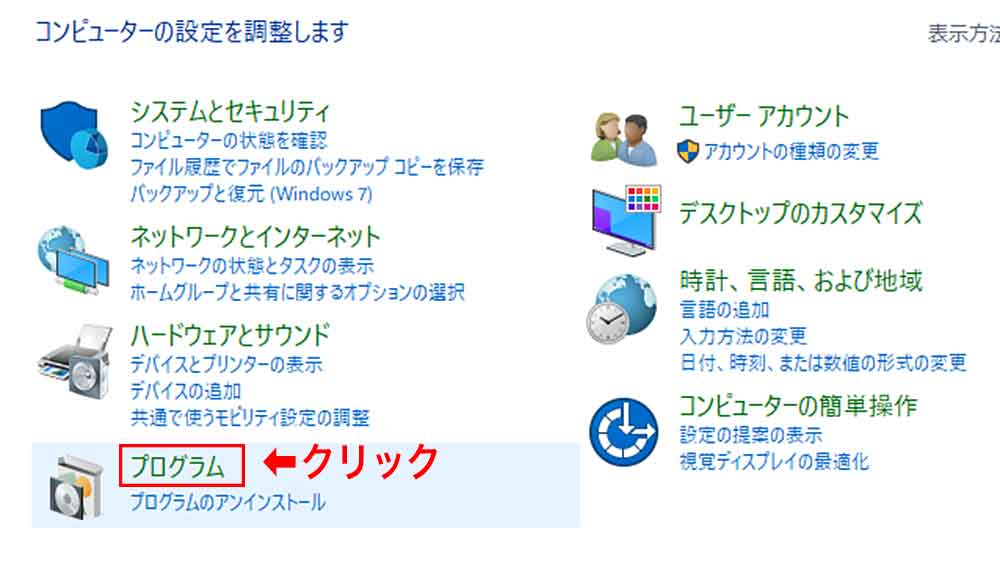
「プログラム」をクリックします。
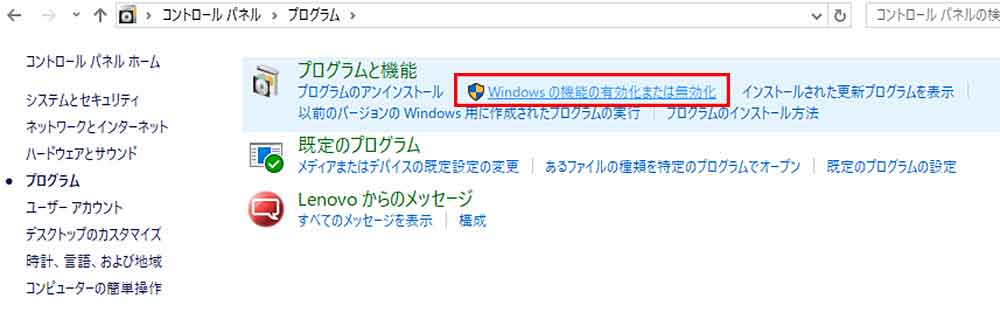
「Windowsの機能の有効化または無効化」をクリックします。
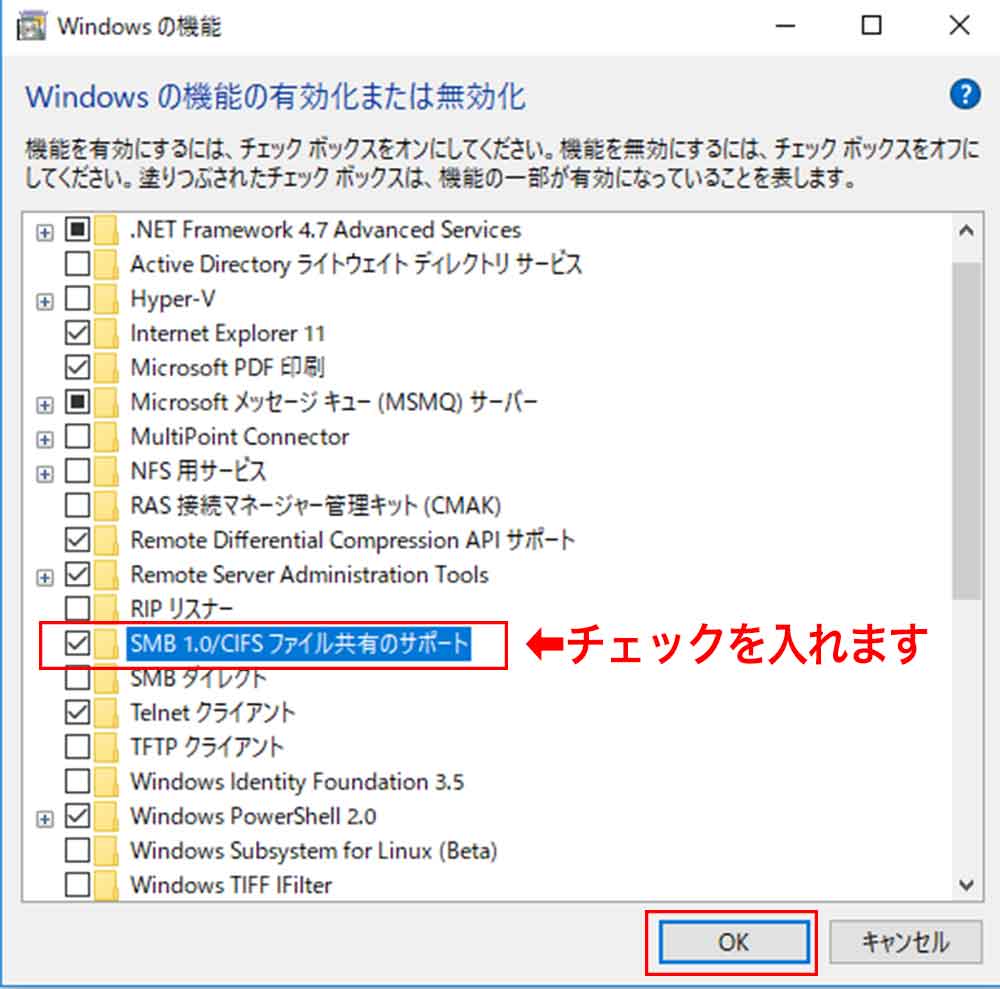
「SMB 1.0/CIFS ファイル共有のサポート」にチェックを入れて「OK」ボタンを押します。これで設定完了です。NASに接続してみてください。元通りアクセスできれば成功です。
Windows11の場合のSMBv1設定方法
Windows11でも、同じように設定を変更することが可能です。
コントロールパネルを開き、右上の表示方法を「小さいアイコン」にします。
「プログラムと機能」をクリックしてください。
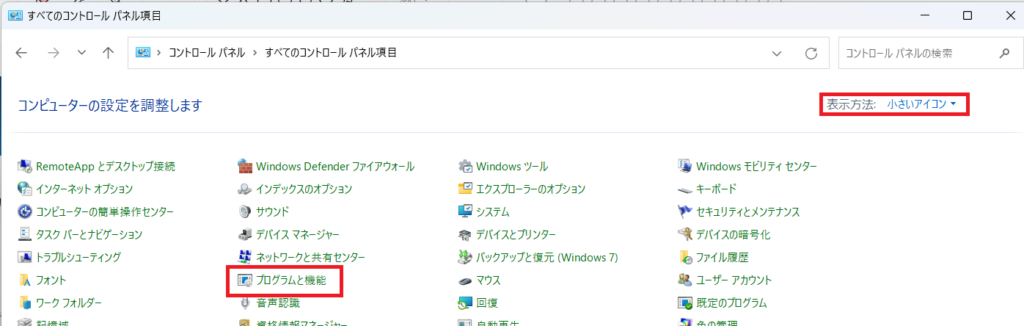
次に、画面左上の「Windowsの機能の有効化または無効化」をクリックします。
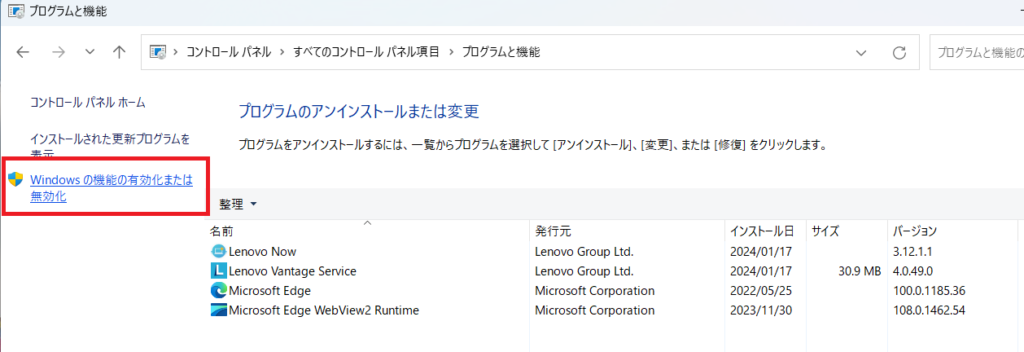
「SMB 1.0/CIFS ファイルの共有サポート」のチェックボックスをオンにしましょう。
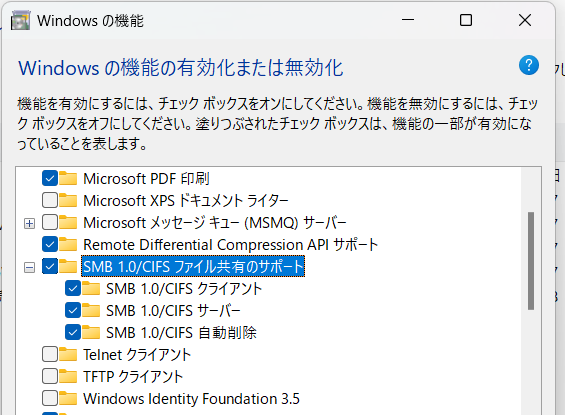
適用するまで少し時間がかかりますが、再起動すると変更が完了します。
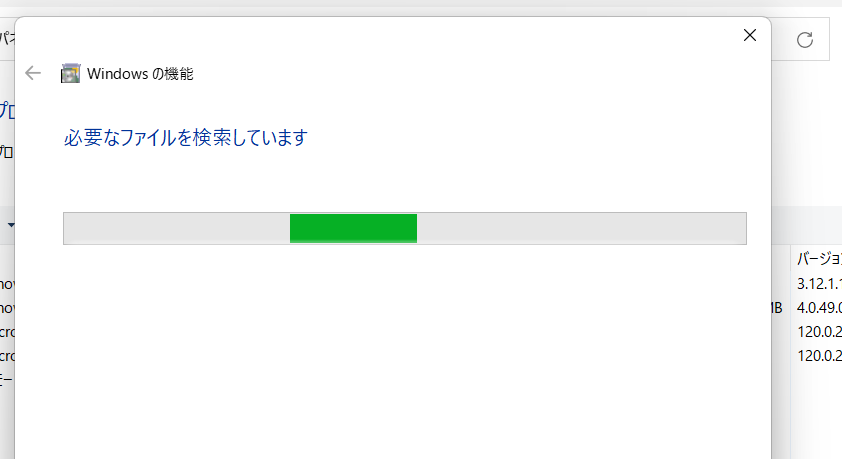
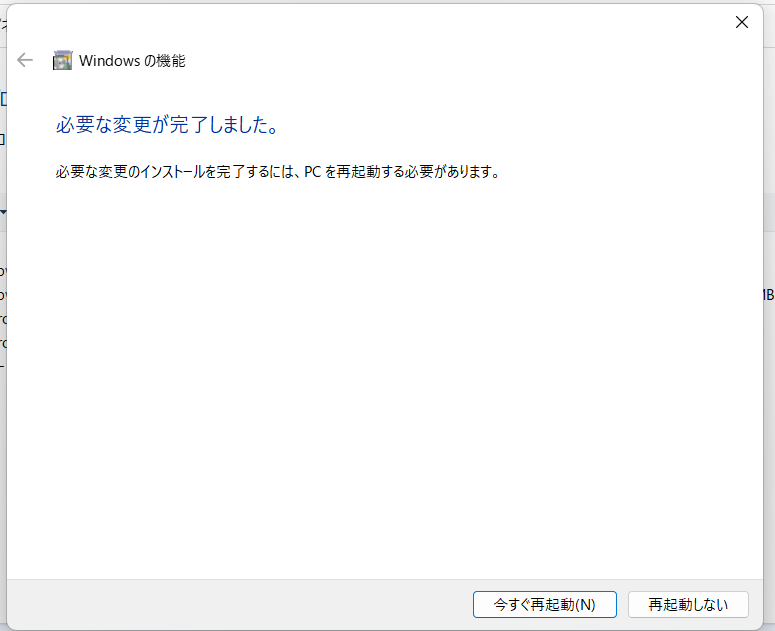
共有フォルダに到達できないのはネットワーク探索設定が原因である場合も
同じネットワーク上にある共有フォルダが見えないのは、ネットワーク探索が無効になっていることが原因かもしれません。
Windows11の場合の設定についてご説明します。
コントロールパネルを開き、右上の表示方法を「小さいアイコン」にしてから、「ネットワークと共有センター」をクリックします。
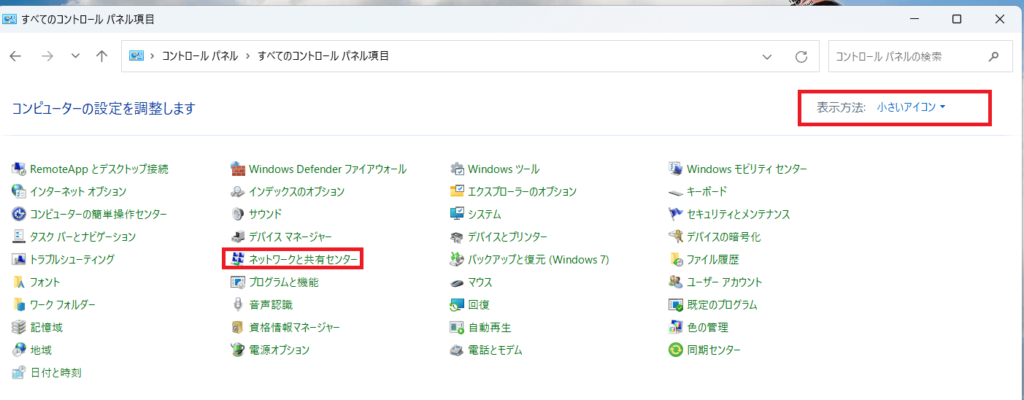
画面左上の「共有の詳細設定の変更」をクリックします。
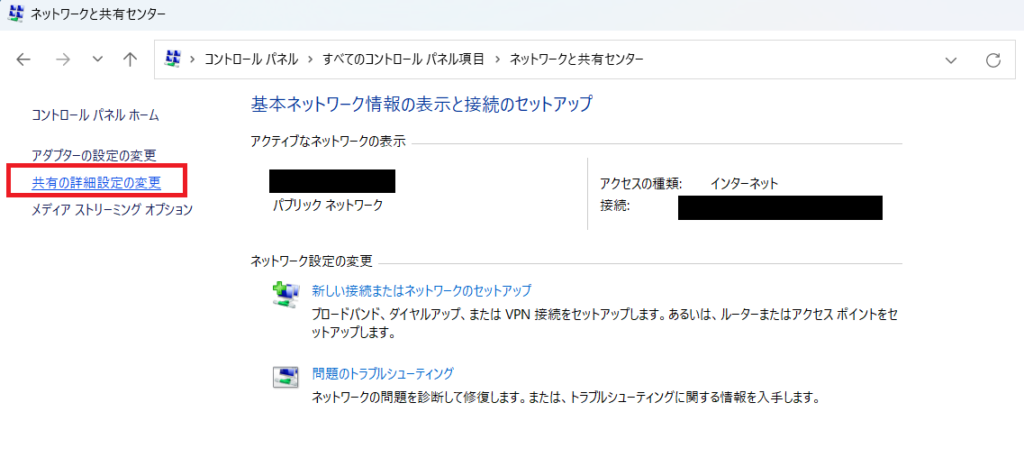
「プライベートネットワーク」の欄の「ネットワーク探索」をオンにします。
パブリックネットワークは社内ネットワークのことではありませんので、共有フォルダが見えないというケースでは、プライベートネットワークの設定を変更することが必要です。
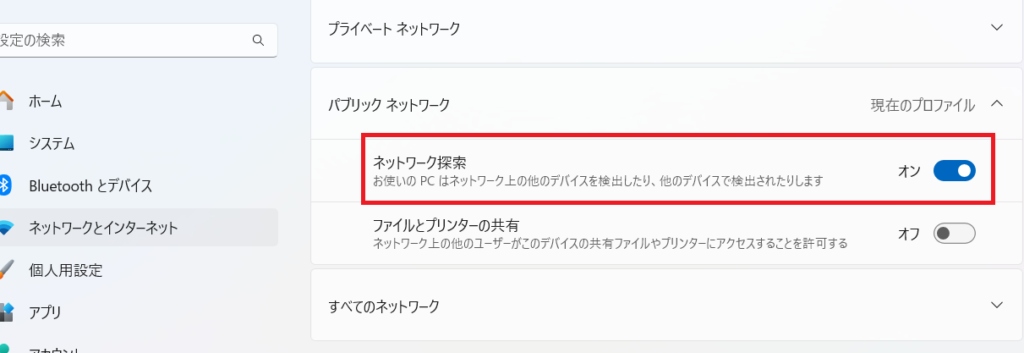
その項目の下に「すべてのネットワーク」がありますので、その欄の「パスワード保護共有」もオフにしておいてください。
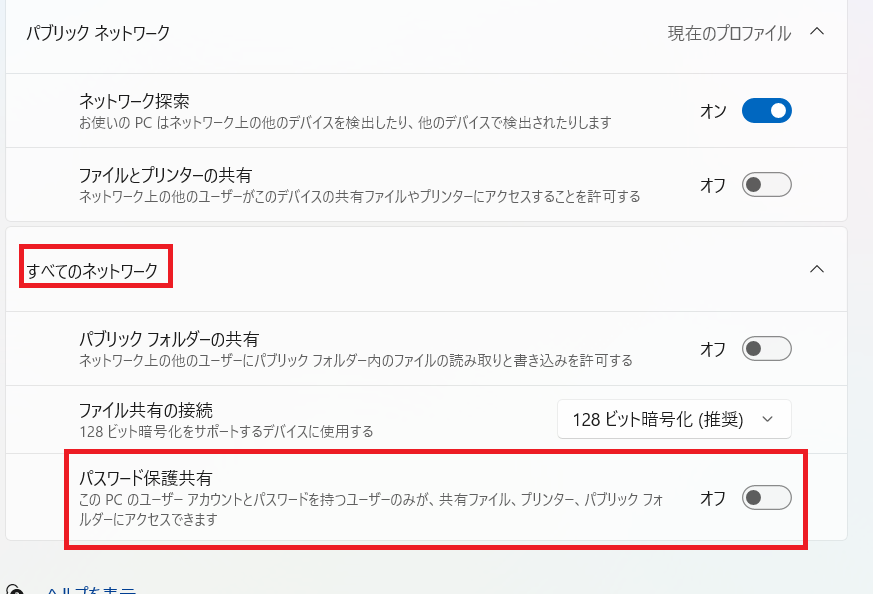
これで、ネットワークに関する設定についてはある程度解決となりますので、それでもまだ共有フォルダが見えない場合は共有フォルダ自体の共有設定や、アクティブディレクトリについて調査を継続することになります。
↓PCトラブルなど社内IT環境にお困りなら↓
まとめ:引き続き、NASに接続できなかった時は?
SMBv1を有効にしても、共有フォルダーが見えない場合は別の事が原因でアクセス出来ていません。以下のページの内容が関係しているかもしれません。
その他、ファイルサーバ、NASにアクセスできない現象の関連記事
その他、ファイルサーバ、NASにアクセスできない場合以下の記事も併せてご確認下さい。


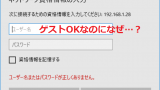

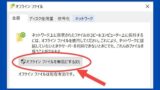
ネットワークトラブル関連記事
そもそもサーバ、NASにアクセスできない原因は社内ネットワークの問題であることも少なく有りません。以下の記事も併せてご確認下さい。


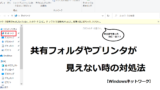



弊社のファイルサーバ、NASに関わるサポート事例



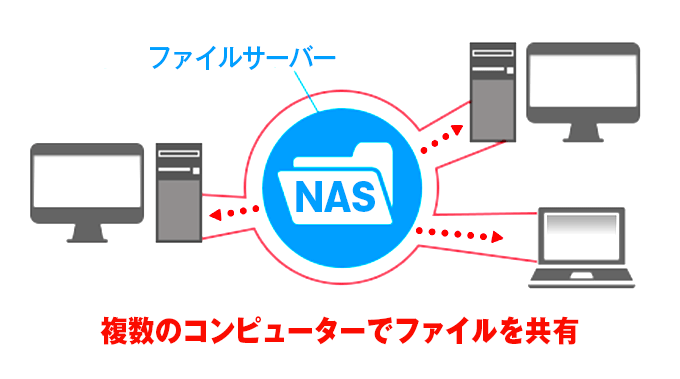


↓PCトラブルなど社内IT環境にお困りなら↓
どうしてもうまくいかない時は
インターネットで検索して色々な方法を試してみたけどうまくいかない…

とげおネットまで
お気軽にご相談ください!!
電話・メールフォームから
お問い合わせください!
▼ ▼ ▼
とげおネットでは
出張サポートにて
お力になれます!